卓越したPDF表示のためのMac用の最高のPDFファイルリーダー
公開: 2021-02-24PDFドキュメントは、単にドキュメントを読むだけの限界を超えて、さらに多くのことを行うようになりました。 表示モードの変更、いくつかの種類の注釈の追加、PDFの分割とマージ、フォームの追加、ページの再配置、テキストの編集、タイプミスの修正などができるようになりました。 そして、その点で、Mac用のPDFファイルリーダーを探しているなら、あなたは正しい場所にいます。 Mac用の最高のPDFリーダーのいくつかを次に示します。
最高のPDFファイルリーダーをお探しですか? 検索はここで終了します
目次目
- 1. Mac用Cisdemドキュメントリーダー5
- 2. Wondershare PDFElement Pro
- 3. Adobe Acrobat Reader DC
- 4. Mac用のPDFExpert
- 5. KdanPDFリーダー
- 6. Okular
- 7. FoxitPDFリーダー
- 8. HaihaisoftPDFリーダー
- 9. PDFpen
- 10. PDFSam
1. Mac用Cisdemドキュメントリーダー5
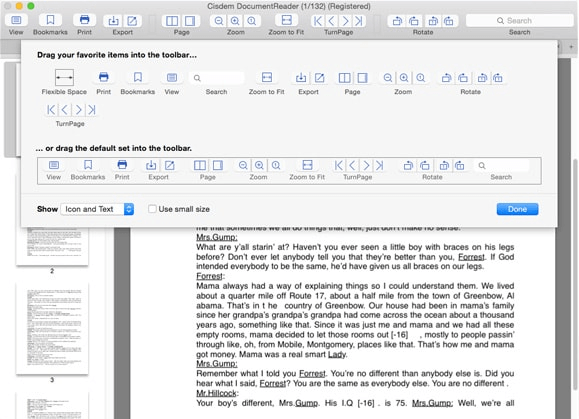
Cisdem Document Reader5をダウンロードする
Cisdem Document Readerは、太陽の下であらゆるドキュメント形式を表示および管理するために利用できる究極のPDFファイルリーダーです。 1つのリーダーに7つの強力なドキュメントリーダーが含まれています。 その機能のいくつかを見てみましょう–
特徴:
- PDF、WPS、DjVu、XPS、OXPS、Winmail.datを含むすべての主要なドキュメント形式を表示、エクスポート、変換、および印刷します
- 高度にカスタマイズ可能
- ドキュメント内のBMP、PNG、TIFF、JPEG、GIFなどの画像を簡単に抽出できます
- 超簡単な検索性
- ツールバーのアイコンを介してページ間を簡単に移動
2. Wondershare PDFElement Pro
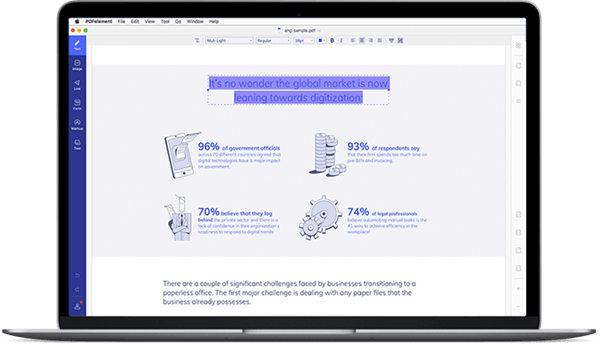
WondersharePDFelementをダウンロードする
PDFでやりたいことがあれば、編集、読み取り、注釈を付けて、Wondershare PDFElementProを搭載することを検討してください。 あなたはいつでも無料版をダウンロードして、物事のコツをつかむことができて、それからあなたはプロ版にサインアップすることができます。
特徴:
- テキスト、ヘッダーとフッター、リンク、背景、透かし、画像を使用してPDFを編集します
- あなたはあなたのPDFをおそらくどんなファイル形式にも変換することができます
- スキャンしたテキストを認識するOCR機能。さらに編集を行ったり、コンテンツを抽出したりできます。
- 注釈を付けるために、カスタマイズ可能なテキストボックス、描画ツール、スタンプなどを入手できます
- ビジネスフォームや税務フォームなどのPDFフォームを作成するためのインタラクティブなフォームコントロール
3. Adobe Acrobat Reader DC
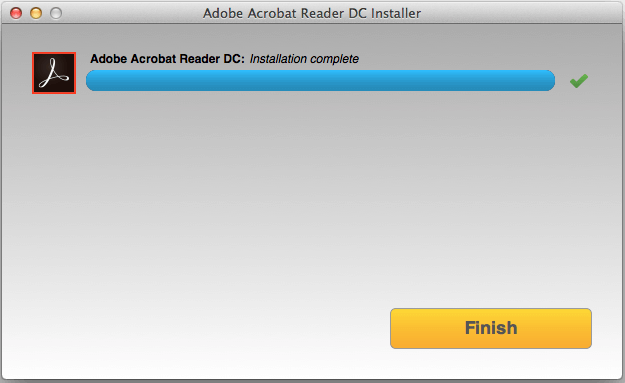
Adobe Acrobat ReaderDCをダウンロードする
このリストは、PDFドキュメントの分野のリーダーでありパイオニアであるAdobePDFリーダーがなければ不完全です。 PDFドキュメントの作成者は、そのベルトの下に最高のPDFファイルリーダーのいくつかも持っています。
特徴:
- Adobe PDF Reader for Macで簡単に表示、印刷、署名、コメントできます
- シンプルなインターフェース
- Adobe Document Cloudが付属しており、どこからでもすべてのデバイスからドキュメントにアクセスできます。
- 手間をかけずにPDFをMicrosoftOfficeファイル形式にスムーズに変換します
- スキャンしたテーブルのデータを編集することもできます
- 同僚によって行われたPDFドキュメントの変更を追跡する
4. Mac用のPDFExpert
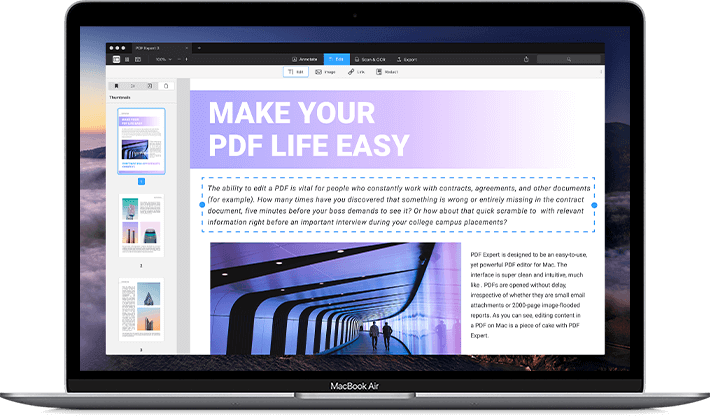
PDFExpertをダウンロード
PDFExpertは、Mac App Storeで最も評価の高いPDFビューアおよびエディタの1つです。これは、豊富な機能が搭載されていることと、無料のPDFファイルリーダーであることが2つの理由からです。 では、どの機能がユーザーに人気を博しているのか、それを確認してみましょう–
特徴:
- PDFExpertは申し分のない高速です。 PDFがどれほどグラフィックを多用していても、PDFExpertはPDFをすばやく開きます
- ロゴの変更、タイプミスの修正なども容易になります
- PDFリーダーとして、あなたは即座にその視聴体験への親和性を発達させます。 スムーズなスクロール、昼、夜、セピアモード、2ページの表示により、目は快適さと喜びの両方を得ることができます
- 非常に簡単に注釈を付けることができるツールがあります。 さらに、注釈の要約をダウンロードして注釈をエクスポートできます
- そして最後に、パスワードロックで個人データを保護することができます
5. KdanPDFリーダー
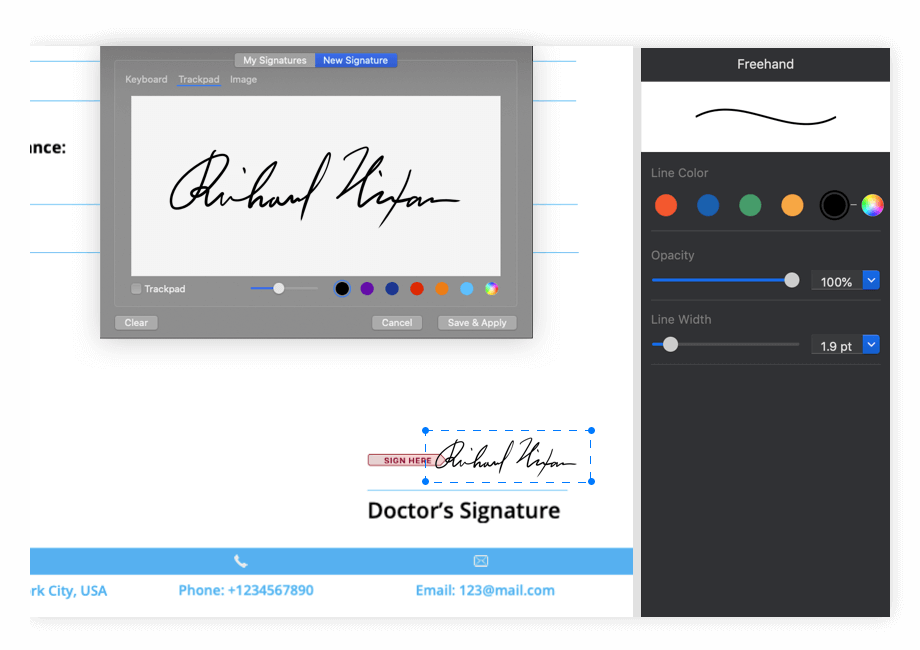

KdanPDFファイルリーダーをダウンロード
すべてのPDFファイルリーダーが同じスキンを着用したり、同じ機能を備えているわけではありません。 Kdan PDFReaderを例にとってみましょう。 それは究極の読書体験のために作られています。 さらに、PDFを表示したい場合は、スライドショーモードも利用できます–
特徴:
- 他のすべてのPDFファイルリーダーと互換性があり、注釈がこれまでになく簡単になります
- ワークフローを強化できるカスタムPDFスタンプ
- 複数のページをまとめて管理する統合ページエディタ
- また、PDFコンプレッサーとしても機能し、情報は含まれていません。
- 手間をかけずにPDFでテキストを編集
6. Okular
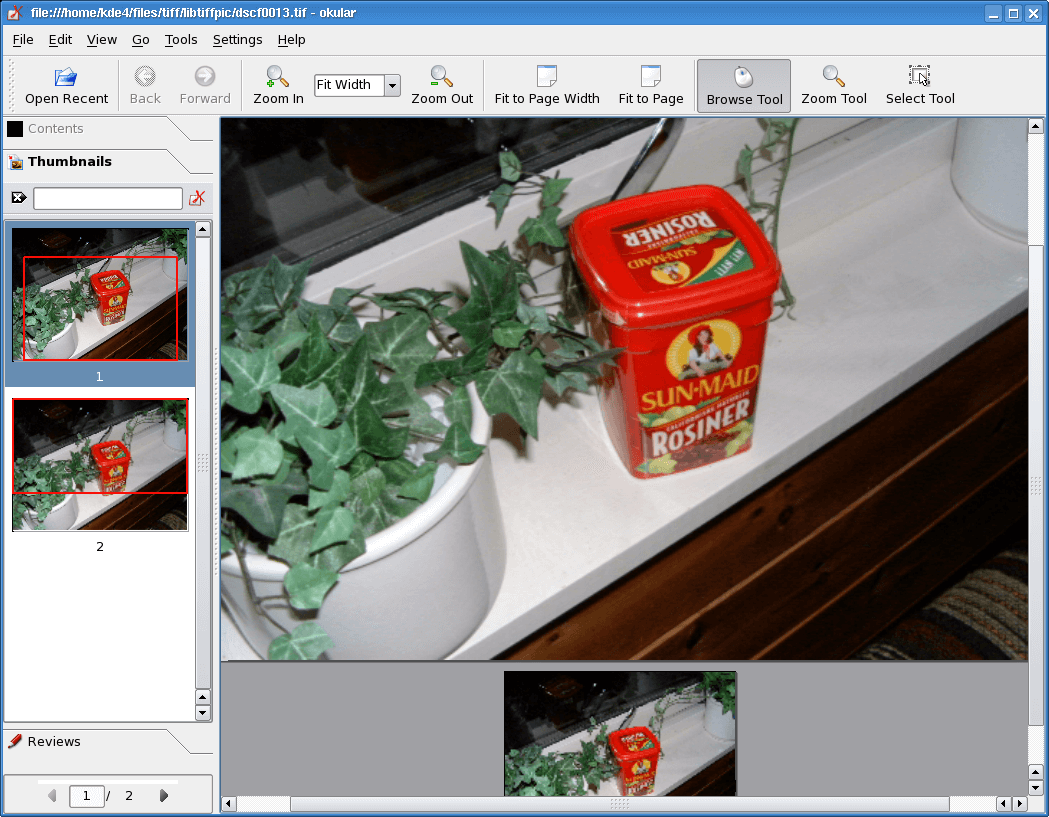
Okularをダウンロード
Okularは、DjVu、PDF、XPS、ePubなどのさまざまなドキュメントを表示できる汎用性の高いドキュメントマネージャーです。 それとは別に、それはいくつかの素晴らしい機能を示し、そのいくつかを以下に示します–
特徴:
- PDFの複数のページを簡単に閲覧できます
- PDF内のすべてのWebページをレビューするためのレビューモード
- テキスト選択のようなワードプロセッサ
- ドキュメントに簡単に注釈を付ける
- 埋め込みファイルを抽出する
7. FoxitPDFリーダー
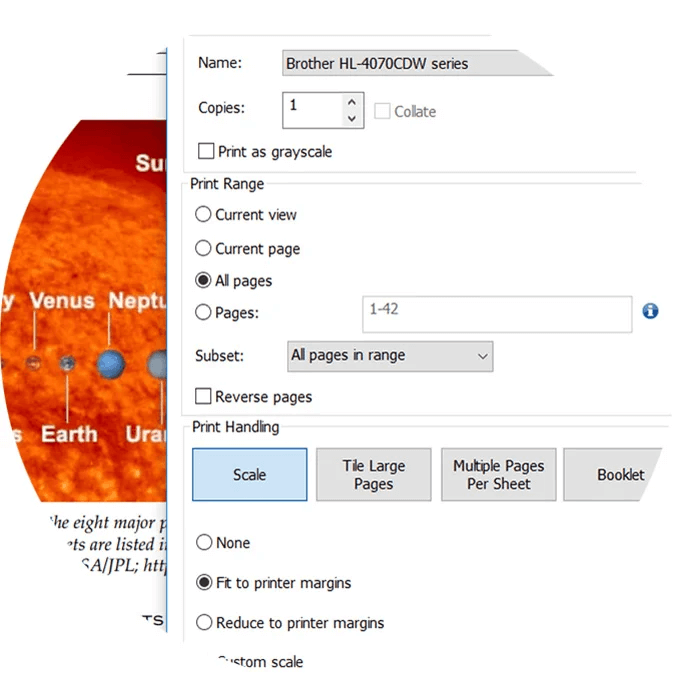
FoxitReaderをダウンロードする
Foxitは、Mac用の小型で機能豊富な高速PDFリーダーです。 それはあなたのPDF読書体験を全く新しいレベルに引き上げます。
特徴:
- Dropbox、Googleドライブ、SharePointなどの一般的なストレージメディアとのシームレスな統合
- 暗号化して、自分の手書きでPDFに署名し、機密データを隠します
- ConnectedPDFPoweredによる高度なドキュメント保護
- 外部コマンドを禁止するトラストマネージャーとも呼ばれるセーフモード
8. HaihaisoftPDFリーダー
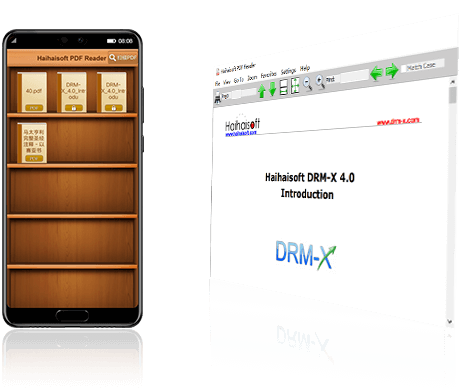
HaihaisoftPDFリーダーをダウンロード
他の多くのPDFファイルリーダーとは異なり、HaihaisoftPDFリーダーは非常に小さく3MBです。 ただし、ここではサイズは重要ではありません。サイズにはいくつかの機能が備わっており、幅広い言語をサポートしています。
特徴:
- あらゆる種類のPDFドキュメントを読む
- クロスプラットフォーム
- インターネット接続を必要としない簡単で安全な更新
- 最速の打ち上げの1つ
- DRM-Xを使用してPDFドキュメントを読み、保護することもできます
- 多言語サポート
9. PDFpen
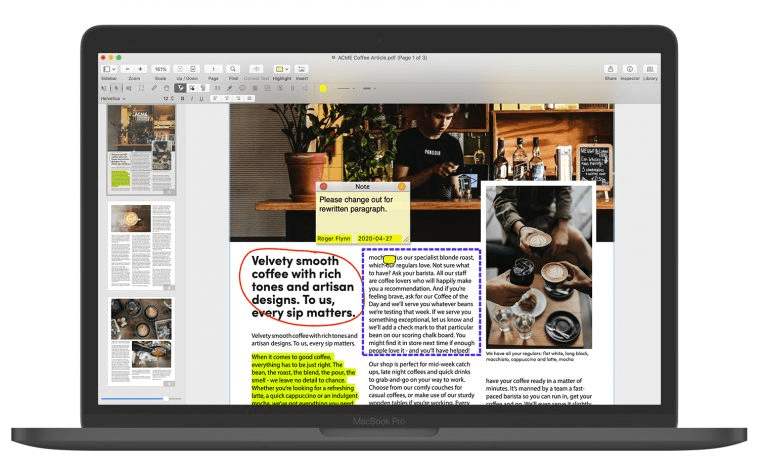
PDFpenをダウンロード
Mac用の強力なPDF編集ツールです。 テキスト、署名、さらには画像を追加したり、エラーを修正したり、変更を加えたりする場合でも、PDFPpenは頼りになるツールになります。
特徴:
- 万能編集ツール– OCRスキャンされたドキュメントに署名、特にテキストを追加
- PowerPoint、Excel、アーカイブ形式などのさまざまな形式でPDFをエクスポートする
- ラジオボタン、チェックボックス、インタラクティブな署名フィールドを使用してPDFフォームを簡単に作成できます
- すべてのページのポートフォリオを作成します
- クリック可能なリンクを含むPDFを作成する
10. PDFSam
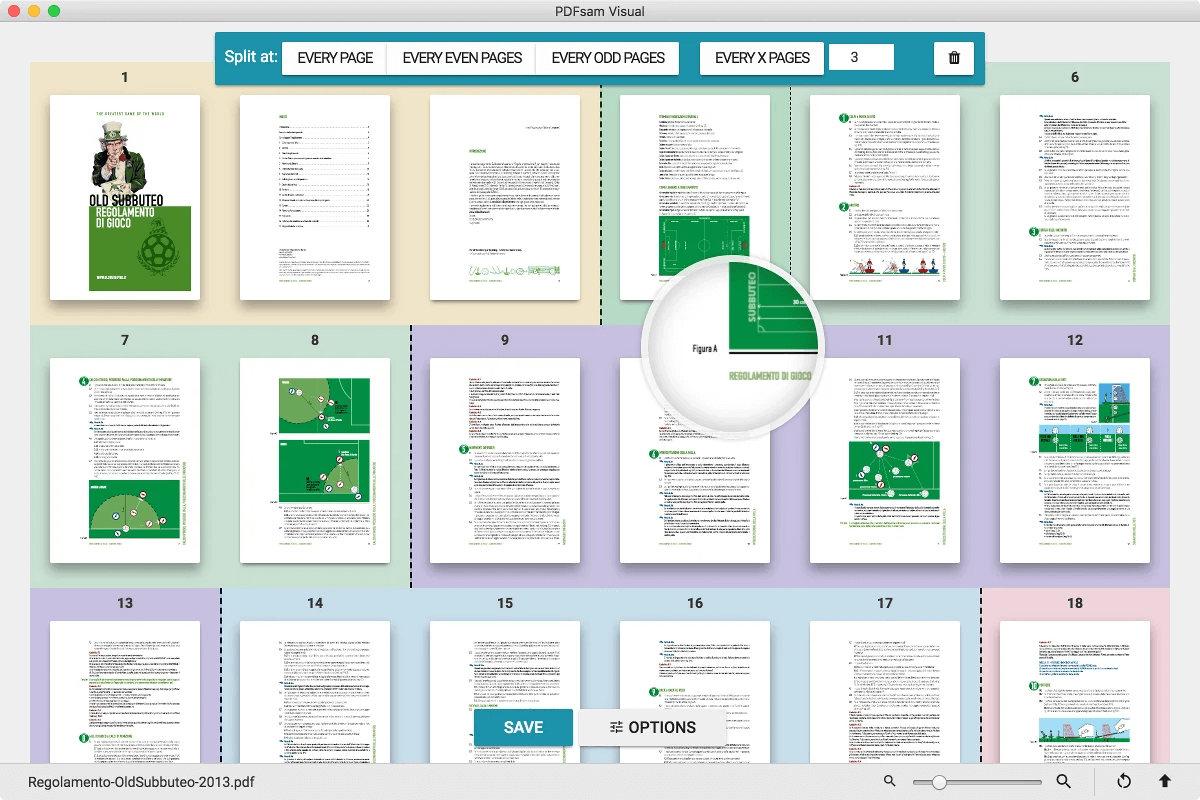
PDFSamをダウンロード
このPDFファイルリーダーがリストの最後にあるという理由だけで、他のPDFファイルリーダーよりも機能が少ないのでしょうか。 PDFsam Visualは、PDFで多くのことを実行できるツールの1つです。 そのコア機能のいくつかについて説明しましたが、さらに多くの機能を提供します。
特徴:
- ページの暗号化、復号化、抽出
- PDFサイズを縮小する
- ページを結合して並べ替える
- 画像をPDFに変換する
- PDFファイルをグレースケールに変換する
まとめ
上記のPDFファイルリーダーのほとんどには、無料バージョンがあります。 これは、機能に慣れ、完全に満足してから、有料版に投資できることを意味します。 Cisdem Document Reader 5 forMacとAdobeAcrobat Reader DCは最高のPDFファイルビューアの一部ですが、コメントセクションで、次のPDFファイルリーダーのどれがあなたの絶対的なお気に入りであるかを知りたいと思います。
推奨読書:
プレビューを使用してMacでPDFに署名する方法
WindowsとMac用の最高のPDFエディタ
MacでPDFをWordファイルに変換する方法
WindowsとMac用の最高のPDFコンバータソフトウェア
